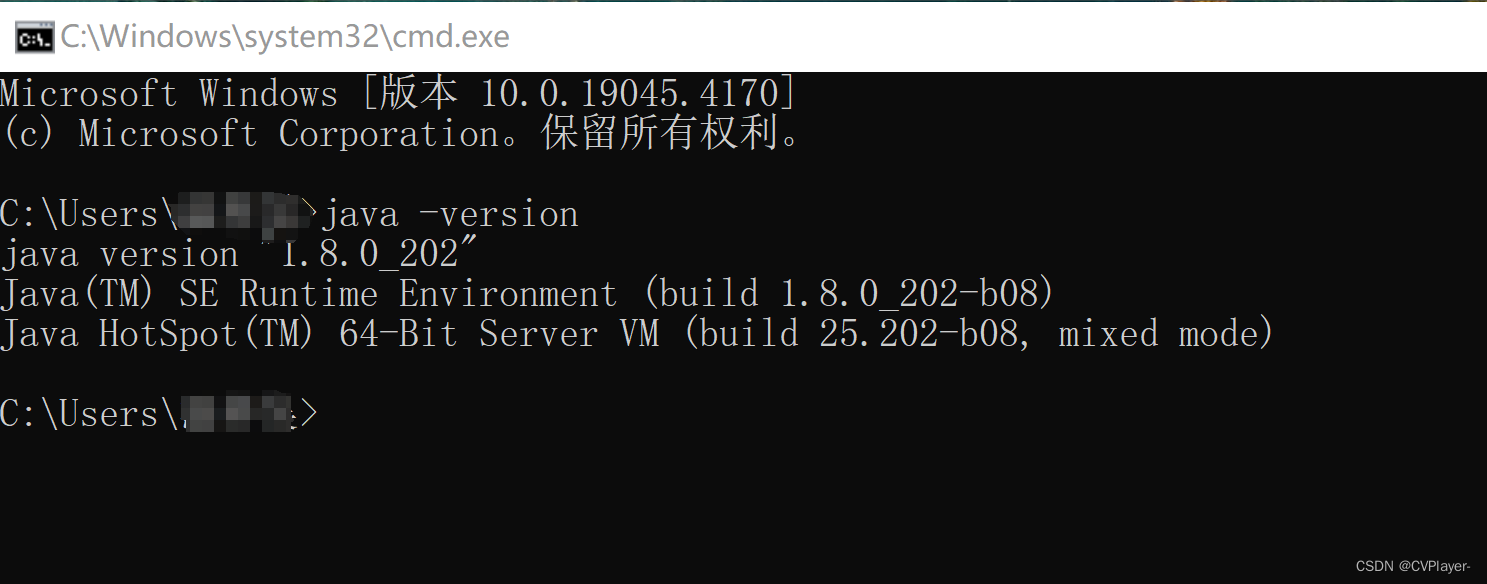Java安装及环境配置详细教程
1.1 下载 Java 安装包
官网下载链接[点击跳转]
建议下载202版本,因为202版本之后的 Oracle JDK 是商用收费的(个人使用不收费)

1.2 勾选红框中内容,然后点击下方下载

1.3 如果没有登录 Oracle 则会跳转到该页面,因为未登录无法下载任何内容
解决方法一:Oracle 账号目录[点击跳转]
该网站提供一些 Oracle 账号及密码
解决方法二:网盘下载链接[点击跳转]
网盘中只有一个版本的JDK,如需其它版本请前往官网下载

1.4 双击下方文件开始安装

1.5 点击下一步

1.6 点击更改

1.7 修改安装路径后点击确定(可以使用默认安装路径,但不推荐)
务必记住该路径!务必记住该路径!务必记住该路径!

1.8 取消安装JRE,JDK本身就内置了JRE

1.9 点击下一步

1.10 点击关闭

1.11 在电脑下方搜索框搜索【环境变量】,然后点击打开

1.12 点击环境变量

1.13 点击新建

1.14 填写如下变量,然后点击确定
变量名:JAVA_HOME
变量值:D:\Java\jdk1.8.0_202 (变量值是JDK的安装路径,即 1.7 中选择的安装路径)

1.15 选中系统变量中的Path然后点击编辑

1.16 新建环境变量【%JAVA_HOME%\bin】,新建完成后点击确定
%JAVA_HOME%\bin
1.17 点击确定

1.18 点击确定

1.19 在电脑下方搜索框搜索【命令提示符】,然后点击以管理员身份运行

1.20 执行命令【java -version】,若出现以下信息,则环境配置成功
java -version